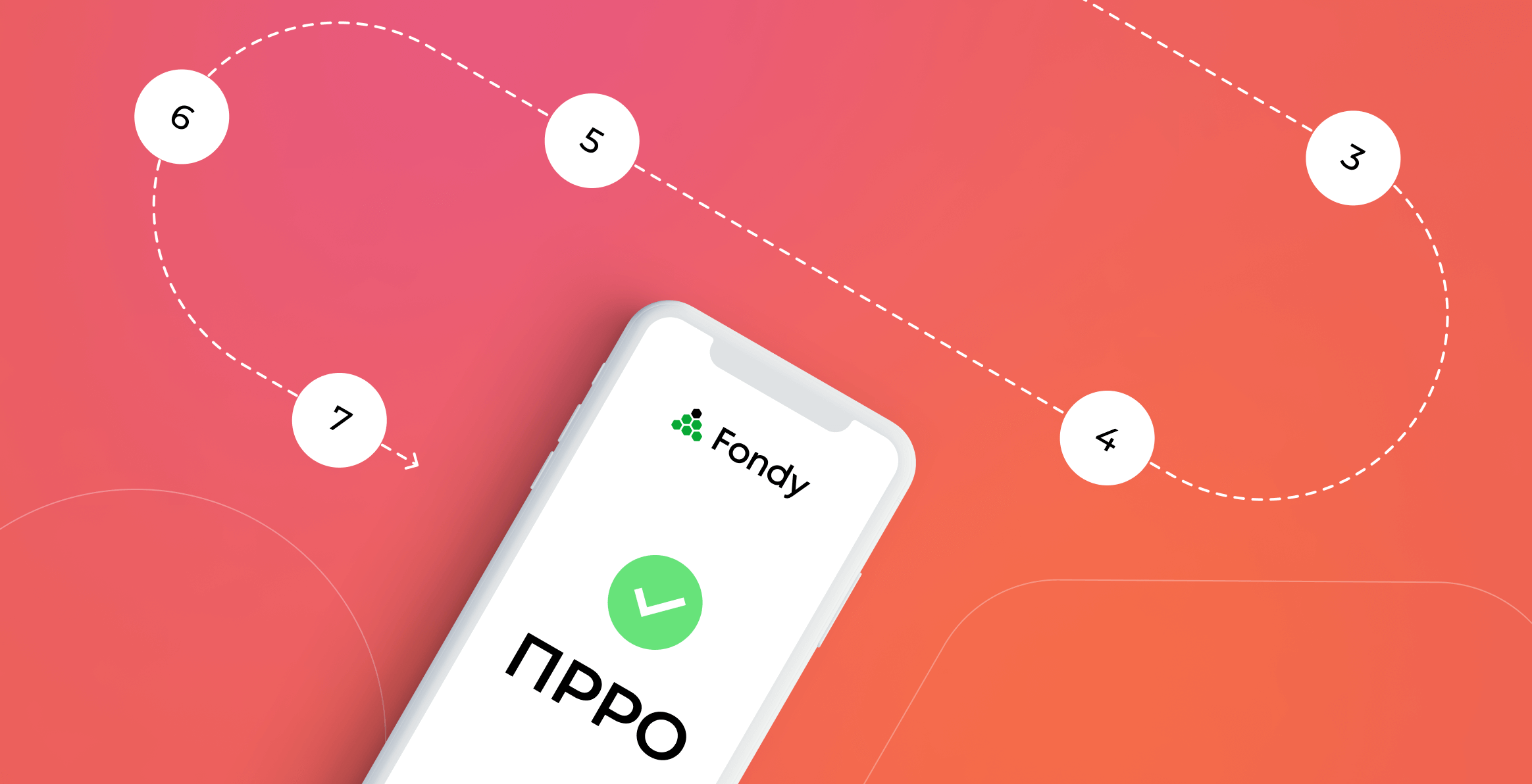
ПРРО от Fondy – это бесплатное решение для фискализации операций при приеме онлайн-оплат, которое является частью экосистемы платежной платформы и не может использоваться как отдельный сервис.
Наш программный РРО работает только с безналичными платежами, которые проведены через систему Fondy, поэтому регистрация наличных операций или онлайн-платежей вне нашего сервиса невозможна.
Обязательным требованием при подключении ПРРО является интеграция бизнеса (сайта, мобильного приложения или офлайн-точки) с платформой приема платежей Fondy через API, платежные плагины, SDK для мобильных платформ и различных языков программирования, а также посредством онлайн-инвойсов, QR-кодов, платежных кнопок, JS-виджетов или других методов.
Терминология ПРРО
Субъект налогообложения – физическое лицо-предприниматель 2, 3 и 4 группы, директор или учредитель предприятия, а также другие лица, которые в дальнейшем будут регистрировать программный РРО в Государственной налоговой службе Украины (ГНС).
Хозяйственная единица, объект налогообложения – для ФЛП хозяйственной единицей является адрес регистрации. Для других типов предприятия – это стационарный или передвижной объект, в том числе транспортное средство, через который реализуются товары или услуги и осуществляются расчетные операции. Если речь идет о программном РРО для интернет-магазина, то можно указать почтовый адрес, по которому осуществляется предоставление дистанционных услуг или продажа товаров.
ПРРО – программный регистратор расчетных операций. Он бывает четырех типов: стационарный, передвижной, касса самообслуживания, интернет-торговля. В нашем случае это интернет-торговля. Компании-разработчики поставляют ПРРО в различном виде. Например, ГНС предлагает установить мобильное приложение на смартфон или десктоп. У Fondy программный РРО представляет собой встроенный в платежную платформу модуль, который не нужно скачивать или устанавливать. В отличие от классического регистратора расчетных операций, ПРРО не имеет специализированных аппаратных компонентов типа принтера или защищенного накопителя данных, здесь все реализовано программным образом. Подробнее о том, в чем разница между РРО и ПРРО, мы рассказали в материале по ссылке.
Фискальный номер ПРРО – это номер, который присваивает ГНС при регистрации ПРРО в своей базе. Он связан как с субъектом, так и объектом налогообложения.
КЭП – квалифицированная электронная подпись, состоит из открытого и закрытого ключей, выданных аккредитованным центром сертификации ключей (АЦСК) уполномоченному лицу предприятия (директору, кассиру, старшему кассиру и т.д.).
Касса – синоним ПРРО.
Кассир – зарегистрированное в ГНС ответственное лицо и его квалифицированная электронная подпись. Данное лицо будет уполномочено работать с ПРРО – фискализировать платежи, закрывать и открывать смены в автоматическом режиме. Для одного программного РРО может быть зарегистрировано несколько разных кассиров. Также для одного кассира можно зарегистрировать несколько разных КЭП. Кассир в базе ГНС привязан к субъекту налогообложения, но не к ПРРО.
Мерчант – торговое предприятие, зарегистрированное в Fondy как ФЛП или юридическое лицо и предоставляющее возможность оплатить товары или услуги банковскими картами онлайн. У одного ФЛП или юридического лица может быть несколько мерчантов и сайтов интернет-магазинов.
Хотя кассир не привязан к кассе и в ГНС можно зарегистрировать несколько касс, при работе ПРРО с онлайн-платежами один кассир сможет одновременно открывать/закрывать смену только на одной кассе.
При работе с Fondy для каждого мерчанта нужно регистрировать отдельную кассу и отдельного кассира, даже если это одно предприятие.
Принцип работы
Программный РРО от Fondy, в отличие от других решений на рынке, не требует отдельной установки на компьютер, сервер или мобильное устройство. Данная схема описывает принцип его работы:
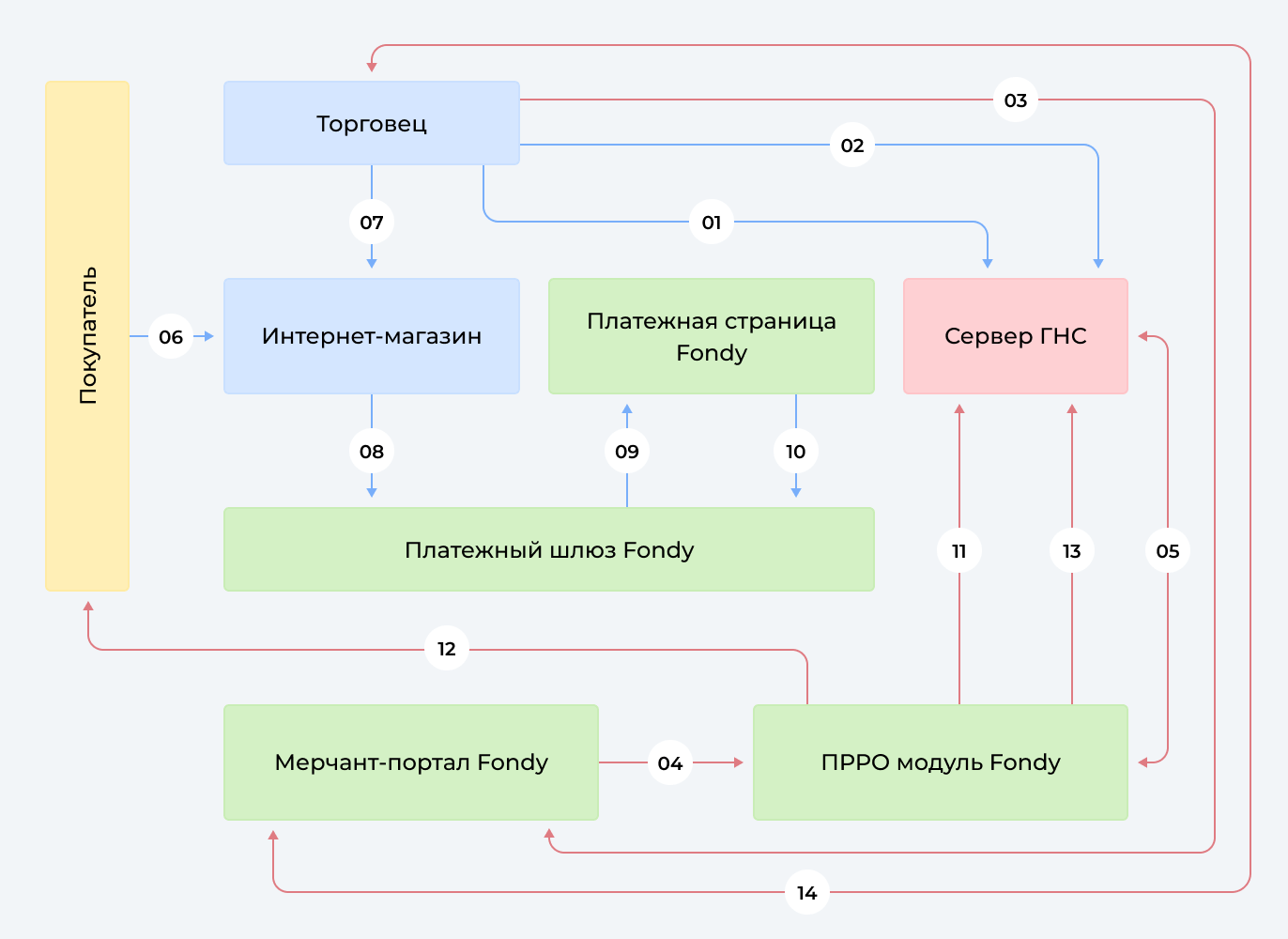
- Торговец регистрирует ПРРО в ГНС через подачу формы F1316605.
- Торговец регистрирует всех кассиров путем подачи формы J/F1391802.
- Торговец регистрируется в личном кабинете Fondy. Мы его называем мерчант-портал. Здесь же нужно загрузить ключи ПРРО. О том, как их получить, описано ниже.
- Из мерчант-портала ключи загружаются в модуль ПРРО, в котором автоматически активируется онлайн-касса Fondy.
- Модуль программного РРО, в свою очередь, получает от ГНС регистрационные данные кассира, ПРРО и объекта налогообложения и хранит их для дальнейшей фискализации покупок.
- В процессе покупки покупатель переходит на страницу с товаром или услугой интернет-торговца.
- Сайт интернет-магазина формирует классическую корзину для покупателя (если корзины нет, то достаточно описания товара или услуги при условии, что это одна номенклатура).
- Информация о корзине/товаре/услуге попадает на платежный шлюз Fondy. Это может быть сделано через:
– один из более чем 60 готовых платежных модулей для CMS и конструкторов сайтов (таких как Wix, WooCommerce, Magento и т.д.);
– выставление онлайн-инвойса посредством мерчант-портала Fondy;
– платежную кнопку или ссылку, которые можно создать в мерчант-портале;
– прямую интеграцию с API Fondy – для простоты можно воспользоваться готовыми SDK для вашего языка разработки или мобильного приложения. - Fondy формирует ссылку на платежную страницу, на которую интернет-магазин перенаправляет покупателя для ввода платежных данных банковской карты.
- Платежный шлюз Fondy списывает с карты покупателя средства.
- Модуль ПРРО фискализирует на сервере ГНС чек покупки, передавая содержимое корзины с описанием товаров и услуг.
- ПРРО отправляет чек покупателю на email. Пример чека можно посмотреть здесь.
- В конце дня ПРРО автоматически формирует Z-отчет и закрывает смену.
- В дальнейшем торговец может получить все отчеты, которые подтверждают фискализацию и необходимы для бухгалтерии, через мерчант-портал или API.
Поскольку в такой схеме фискализации люди не задействованы, то нет и необходимости в живом кассире.
Регистрация ПРРО
Теперь рассмотрим процесс регистрации ПРРО. Для его подключения необходимо пройти следующие шаги:
- Получить комплект КЭП.
- Зарегистрировать объект налогообложения, подав форму J/F1312005 (в случае отсутствия такой регистрации).
- Зарегистрировать ПРРО, подав форму F1316605.
- Зарегистрировать ключи кассира, через которые ПРРО будет фискализировать платежи, подав форму J/F1391802.
- Зарегистрировать мерчанта в мерчант-портале Fondy.
- Зарегистрировать онлайн-кассу в мерчант-портале Fondy.
- Интегрировать платежные инструменты Fondy.
Шаг 1. Получение комплекта ключей КЭП
Для работы программного РРО (фискализация чеков, открытие/закрытие смены) понадобится квалифицированная электронная подпись (КЭП), которая состоит из закрытого (секретного) и открытого (публичного) ключей, выданных аккредитованным центром сертификации ключей.
Процедура формирования комплекта ключей для работы с ПРРО на данный момент ничем не отличается от обычной генерации ключей для ФОП или юрлица. Для этого необходимо обратиться в любой АЦСК, который входит в список квалифицированных поставщиков электронных доверительных услуг. При обращении в АЦСК банка, клиентом которого вы уже являетесь, вы сможете получить КЭП без личного присутствия. В других случаях вам необходимо будет сформировать пакет требуемых документов и получить КЭП, присутствуя при этом лично.
При генерации КЭП, в зависимости от потребностей предприятия, можно выбрать один из следующих вариантов:
- КЭП уполномоченного лица (кассир, старший кассир)
- КЭП печати предприятия
В результате запроса на генерацию ключей АЦСК предоставит вам:
- ключ электронной подписи в одном из форматов (расширений файла): Key-6.dat, *.zs2 или *.jks
- публичный сертификат в формате *.crt или *.cer
Файл с расширением *.zs2 нужно сконвертировать в *.dat, используя следующую инструкцию.
Файл с расширением *.jks не требует конвертации.
Если АЦСК не выдал вам файл с расширением *.crt или *.cer, перейдите на сайт АЦСК в раздел поиска сертификатов и найдите свой сертификат по ИНН или ЕГРПОУ.
Не меняйте имя файла Key-6.dat. Обязательно запомните пароль, который вы указывали при генерации ключа. Он вам понадобится в дальнейшем для регистрации кассы.
Скопируйте и сохраните «Ідентифікатор ключа суб’єкта господарювання», выданный АЦСК. В дальнейшем он понадобится для регистрации кассира на шаге 4.
Вот так выглядит идентификатор открытого ключа на примере АЦСК ПриватБанка.
Шаг 2. Подача формы J/F1312005 на регистрацию объекта налогообложения (в случае отсутствия ранее зарегистрированного объекта)
Перед регистрацией ПРРО в ГНС необходимо зарегистрировать объект налогообложения, подав заявку по форме J/F1312005.
В графе 3 «Тип об’єкта оподаткування» нужно указать код из актуального справочника типов объектов. Например, для интернет-магазина можно указать код 321, который соответствует типу «МАГАЗИН».
В графе 4 «Найменування об’єкта оподаткування (зазначити у разі наявності)» укажите адрес вашего сайта. Например, shop.ua.
Все формы J/F1312005 можно подать через электронный кабинет ГНС: раздел «Введення звітності» > «Створити».
Шаг 3. Подача формы F1316605 на регистрацию ПРРО
После того, как сервер ГНС обработает заявку J/F1312005, нужно зарегистрировать ПРРО, используя форму F1316605 (Заява про реєстрацію програмного реєстратора розрахункових операцiй (форма № 1-ПРРО)).
Для этого необходимо выполнить шаги, подробно описанные на сайте ГНС. Воспользуйтесь следующими подсказками:
- «Ідентифікатор об’єкта оподаткування**» – если у вас уже был ранее зарегистрирован объект налогообложения, то нужно указать идентификатор такого объекта. Его можно найти в разделе «Облікові дані платника» > «Відомості про об’єкти оподаткування» в электронном кабинете ГНС. Если объектов налогообложения у вас нет, перейдите к шагу 2. Также дополнительную информацию можно найти в следующем разъяснении.
- «КОАТУУ/ КАТОТТГ» – укажите код населенного пункта регистрации объекта налогообложения, зарегистрированного ранее по форме J/F1312005 (см. шаг 2).
- «Назва ГО» – укажите с точностью до символа наименование вашего объекта налогообложения, зарегистрированного ранее по форме J/F1312005 (см. шаг 2).
- «Адреса розміщення ГО (програмно-технічного комплексу самообслуговування)» – укажите с точностью до символа адрес объекта налогообложения, к которому привязывается ПРРО (см. шаг 2).
- «Назва платіжної системи» – не указывать.
- «Тип ПРРО» – Інтернет-торгівля.
- «Номер ПРРО» – укажите порядковый номер ПРРО в рамках данного сайта. Если это первая регистрация, тогда введите 1.
- «Назва ПРРО» – введите следующую комбинацию: Fondy_ваше доменное имя_номер ПРРО (это не строгое требование, но в будущем так будет проще идентифицировать ПРРО от разных поставщиков). Например: Fondy_shop.ua_1.
- «У разі відсутності зв’язку між ПРРО та фіскальним сервером контролюючого органу здійснення розрахункових операцій до моменту належного встановлення зв’язку» – не здійснюється.
Шаг 4. Подача формы J/F1391802 на регистрацию ключей кассира
Следующим шагом является подача заявки по форме J/F1391802 (Повiдомлення про надання iнформацiї щодо кваліфікованих/удосконалених сертифікатів відкритих ключів, якi застосовуються в ПРРО за ф. № 5-ПРРО):
- «Ідентифікатор ключа суб’єкта господарювання**» – укажите идентификатор публичного сертификата (файл формата *.crt или *.cer), выданный вам АЦСК на шаге 1.
Если вы не сохранили идентификатор в момент получения сертификата, перейдите на сайт АЦСК и в разделе поиска сертификатов найдите свой сертификат по ИНН или ЕГРПОУ.
В поле формы «Ідентифікатор ключа суб’єкта господарювання**» нужно указывать ключ для подписи, а не шифрования, если вы на шаге 1 генерировали КЭП печати предприятия.
Шаг 5. Зарегистрировать мерчанта в мерчант-портале Fondy
Если у вас уже есть мерчант в системе Fondy, переходите к следующему шагу.
С детальными инструкциями по регистрации и активации мерчанта можете ознакомиться по ссылкам:
Шаг 6. Зарегистрировать онлайн-кассу в мерчант-портале Fondy
Для регистрации онлайн-кассы в мерчант-портале Fondy перейдите в меню Настройки мерчанта > Онлайн-касса.
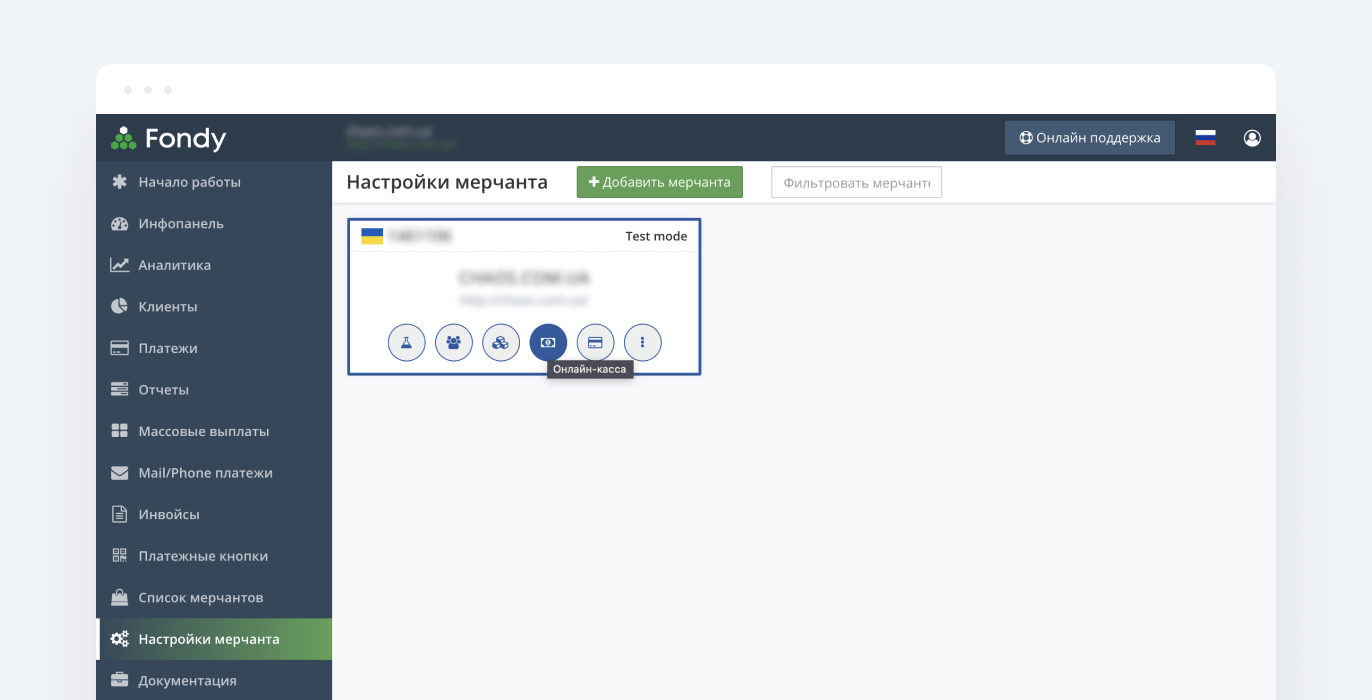
Далее загрузите пару ключ/сертификат, полученные от АЦСК на шаге 1.
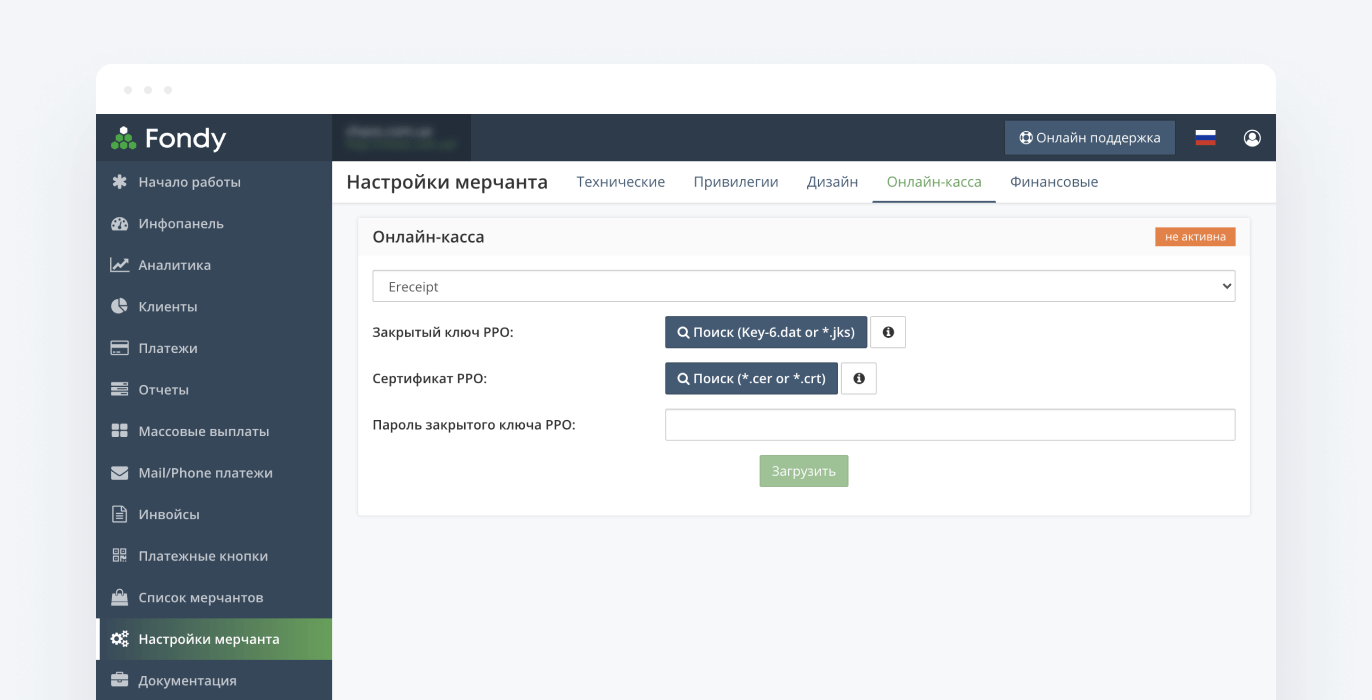
Обратите внимание, что *.cer или *.crt сертификат должен соответствовать именно тому сертификату, который вы подали в форме J/F1391802 на шаге 4.
Если вы получили сообщение «Ошибка при получении информации о сертификате» или «Сертификат поврежден или не может быть использован» или «Сертификат не найден», проверьте правильность таких моментов:
- Вы указали сертификат из формы J/F1391802
- В поле «Закрытый ключ РРО» вы указали ключ, который точно соответствует данному сертификату (генерировался с ним в паре)
- Срок действия сертификата не истек и он не был отозван
Если сертификат и ключ указаны корректно, то на следующем этапе у вас появится окно с выбором кассы, которая доступна кассиру и связана с этим ключом на сервере ГНС.
Если используется сертификат, для которого не зарегистрирован ни один ПРРО, тогда на этом шаге отобразится окно с сообщением «Торговые точки отсутствуют или не связаны с загруженными ключами. Свяжитесь, пожалуйста, с регистратором». В таком случае начните с шага 2.
Шаг 7. Интегрировать платежные инструменты Fondy
Для интеграции онлайн-платежей на ваш сайт или в мобильное приложение воспользуйтесь одним из вариантов:
- Готовый платежный плагин, если ваш сайт создан на одной из множества CMS-систем или конструкторов сайтов, для которых мы разработали бесплатные модули
- Онлайн-инвойс, который можно сформировать в мерчант-портале
- Прямая интеграция через API при помощи готового SDK для мобильных платформ и различных языков программирования
- QR-коды
- Платежные кнопки
- JS-виджет или другие методы
